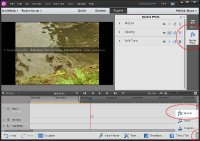Adobe Premiere Elements efekty filmowe
Adobe Premiere Elements efekty filmowe
Jeśli chodzi o efekty filmowe to w Adobe Premiere Elements mamy ich całe mnóstwo. Cała sztuka polega na tym, by zastosować je w odpowiednim miejscu, czasie i z odpowiednią intensywnością.
Nie warto wpadać w żadną skrajność czyli całkowicie rezygnować z efektów lub też z nimi przesadzać. Powiem szczerze, że większość z nich ciężko jest zastosować trzeba mieć naprawdę dobry pomysł, by filmu nie ...zepsuć tym efektem zamiast go poprawić czy też uatrakcyjnić.
Oczywiście jest trochę efektów, które natychmiast i intuicyjnie nadają sie do zastosowania takie chociażby jak np. wyostrzanie, rozjaśnianie, ustawianie kolorów czy chociażby dodanie rozbłysku światła. Wydaje się natomiast znacznie cięższe do zastosowania metalizowanie obrazu czy też falowanie, no chyba, że tworzymy teledysk wówczas takie efekty śmiało możemy zastosować choć i wtedy łatwo nie będzie...
Gdzie znaleźć i jak dodać efekty filmowe w Adobe Premiere Elements
Jakie efekty specjalne są dostępne w Adobe Premiere Elements?
Dostępne sa między innymi: efekt lustra, fale, spialne zniekształcenia obrazu, efekt soczewki, transformacje, perspektywy, kluczowanie, wyostrzania, rozmycia, zmiany wyglądu filmu na bajkowy, rysunkowy itp., dodawanie światła, generowanie odbicia soczewkowego, dodawanie szumu, pikelacja obrazu i wiele wiele innych nie ma sensu tu wymienić ale lepiej zachęcić do ich wykorzystania i przetestowania.
Czytaj dalej: Poprawa jakości filmu
Warning: include_once(includes/rss_fetch.php) [function.include-once]: failed to open stream: No such file or directory in /home/ekoinst/domains/pcwiedza.pl/public_html/grafika/includes/funkcje.php on line 531
Warning: include_once() [function.include]: Failed opening 'includes/rss_fetch.php' for inclusion (include_path='.:/opt/alt/php52/usr/share/pear:/opt/alt/php52/usr/share/php') in /home/ekoinst/domains/pcwiedza.pl/public_html/grafika/includes/funkcje.php on line 531